Windows 10
Hướng dẫn cách tắt thông báo trên Windows 10 cực đơn giản và dễ dàng – Thủ thuật máy tính
Đôi lúc bạn sẽ cảm thấy phiền vì những thông báo từ phần mềm, hệ thống,… trên laptop hoặc máy tính. Vậy làm thế nào để tắt những thông báo đó đi? Chúng ta hãy cùng tìm hiểu nhé!
1. Cách bật/tắt thông báo
Đầu tiên, chúng ta cũng đều có thể tắt những thông báo của ứng dụng qua các bước sau:
Nhấn tổ hợp phím Windows + I > Chọn System .
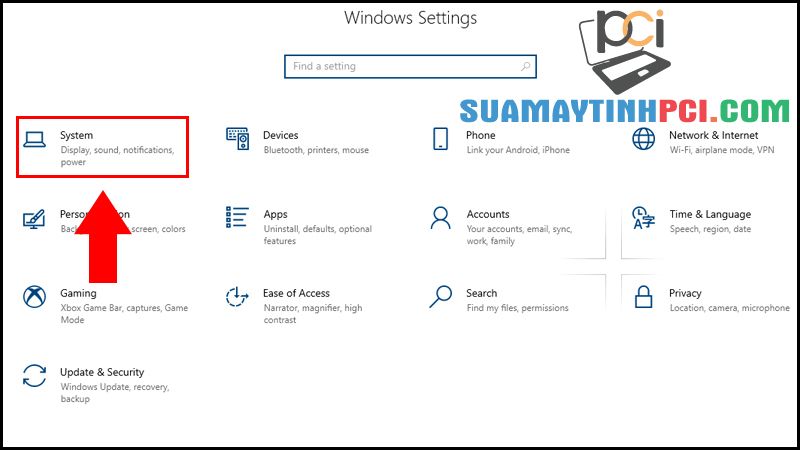
Chọn Notifications & actions > Tắt nút gạt tại mục Get notifications from apps and other senders.
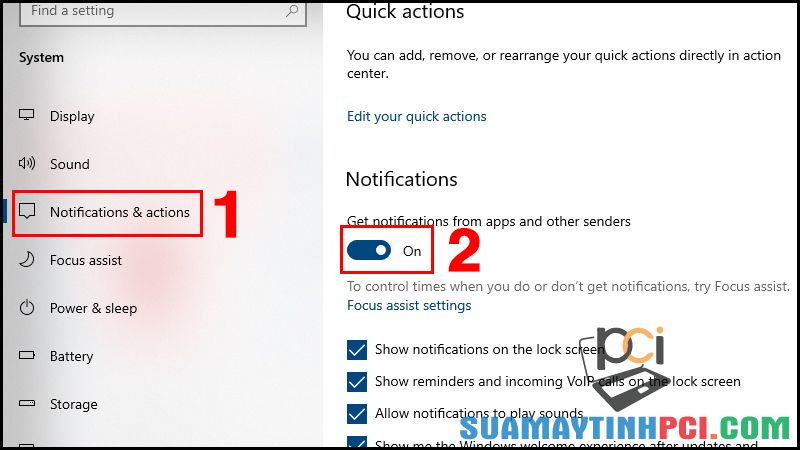
2. Cách loại bỏ thông báo
Để loại bỏ đi những thông báo đang chạy trên laptop của mình, bạn thực hiện theo những cách sau:
Nhấn tổ hợp phím Windows + A > Nhấn chọn dấu x tại những thông báo mà bạn mong muốn loại bỏ đi.

Hoặc bạn cũng cũng có thể có thể nhấn chuột tại Clear all notifications .
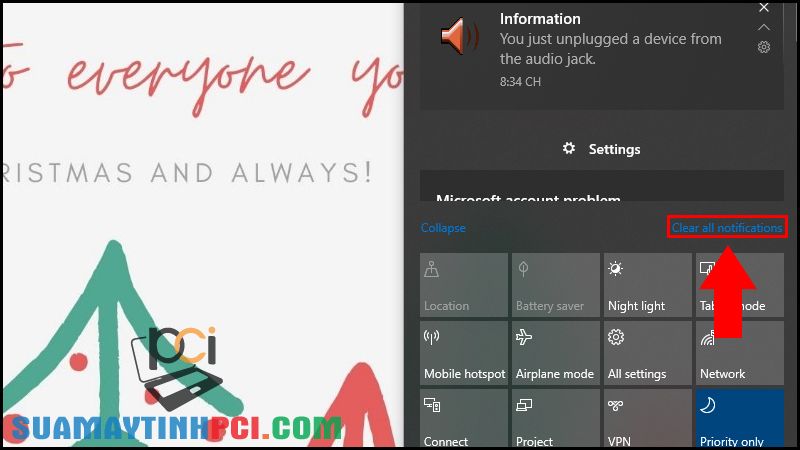
3. Cách tạm thời ẩn thông báo bằng tính năng Focus Assist
Để thực hiện tạm thời ẩn thông báo bằng tính năng Focus Assist, này là tính năng giúp bạn tạm thời ẩn thông báo để tập trung làm việc, học tập. Bạn thi hành theo một số bước sau:
Nhấn tổ hợp phím Windows + A > Nhấn chọn Focus Assist .
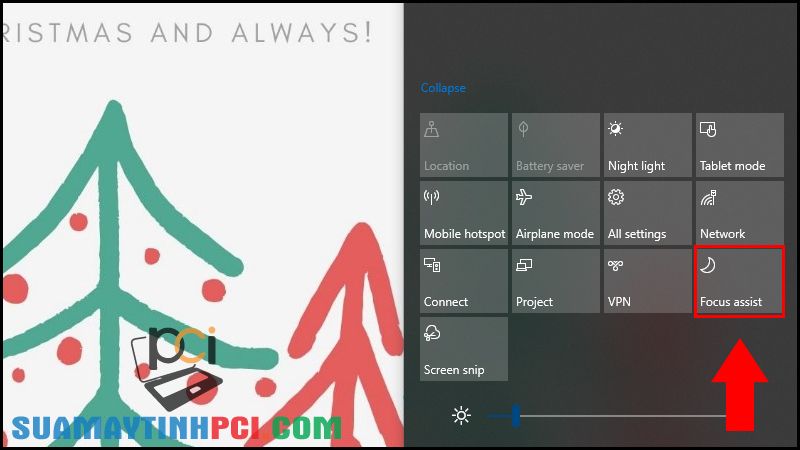
Bạn cũng đều có thể chọn 1 trong 2 tùy chỉnh Priority Only (chỉ hiển thị thông báo được ưu tiên) và Alarms Only (chỉ cấp phép chuông báo thức thông báo).
Các mặt hàng laptop hiện đang được kinh danh tại PCI Computer:
Trên đây là bài viết chỉ dẫn cách tắt thông báo trên Windows 10 cực đơn giản và dễ dàng. Cảm ơn bạn đã theo dấu và hãy đón chờ những bài viết tiếp theo nhé!
máy tính, laptop, windows 10, tắt thông báo trên windows 10, tắt thông báo win 10, hướng dẫn cách tắt thông báo trên windows 10, focus assist, Priority Only, alarms only
Bài viết (post) Hướng dẫn cách tắt thông báo trên Windows 10 cực đơn giản và dễ dàng – Thủ thuật máy tính được tổng hợp và biên tập bởi: suamaytinhpci.com. Mọi ý kiến đóng góp và phản hồi vui lòng gửi Liên Hệ cho suamaytinhpci.com để điều chỉnh. suamaytinhpci.com xin cảm ơn.

 Tuyển Dụng
Tuyển Dụng
 Chuyên Nghiệp trong phục vụ với hơn 20 Kỹ thuật IT luôn sẵn sàng tới tận nơi sửa chữa và cài đặt ở Tphcm. Báo giá rõ ràng. 100% hài lòng mới thu tiền.
Chuyên Nghiệp trong phục vụ với hơn 20 Kỹ thuật IT luôn sẵn sàng tới tận nơi sửa chữa và cài đặt ở Tphcm. Báo giá rõ ràng. 100% hài lòng mới thu tiền.









